 Dell PowerEdge R620 安装操作系统
Dell PowerEdge R620 安装操作系统
# 本文由来
最近摸到了一台Dell PowerEdge R620,它是一台阵列计算机。由于更换了硬盘,所以导致了原由的系统丢失。我是个小白准备尝试安装一下这个服务器,但由于特么的互联网上这类资料很少,所以做个笔记进行记录吧。
# 阵列计算机的安装操作系统
# 进入RAID系统
开机等待,等待系统初始化完成。敲击『回车』进入板载固化配置管理界面,也不知道叫啥玩意,姑且称之为RAID系统吧。
# RAID阵列的创建
检查确认硬盘都处于
Ready状态,高亮选中需要配置的PERC卡,按F2,在弹出菜单里选择Create New VD来创建新阵列(这里称为VD: Virtual Disk)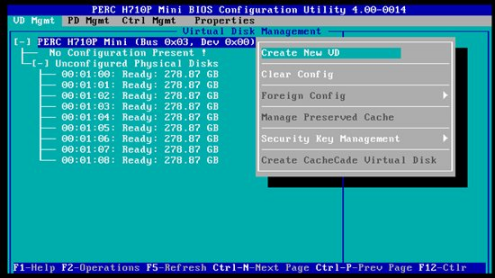
创建第一个
RAID1阵列:在RAID Level里选择RAID-1,然后在它下面的物理磁盘列表里,选择头两个硬盘(Disk ID=0, 1)做RAID1。我们注意到:我们使用的是2个300Gb的硬盘做RAID1,生成的VD Size还是278.87GB,即一块硬盘左右的空间大小。保留默认的条带与缓存设置,选择OK。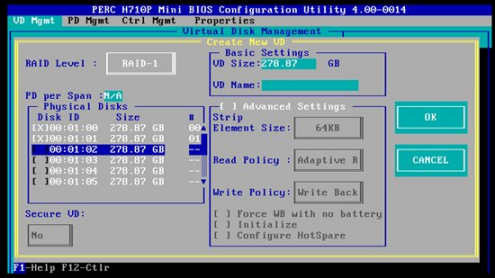
系统提示,如果是新创建的
RAID阵列,建议在创建后做一次阵列的初始化,这样硬盘上已经存有的用户数据也将会被干净地清除。本示例我们只是想恢复原来清除的RAID配置信息,所以选择OK,接受提示就可以了。如果想做用户数据的清除,请查看。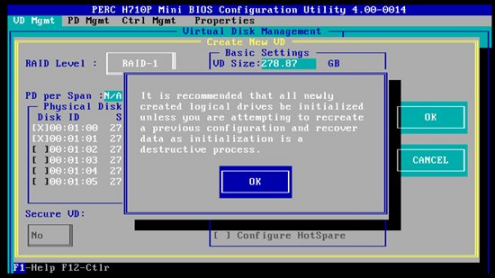
这样我们就使用和原来一样的两个硬盘
ID=00,01,创建好了与原先一样的RAID1阵列。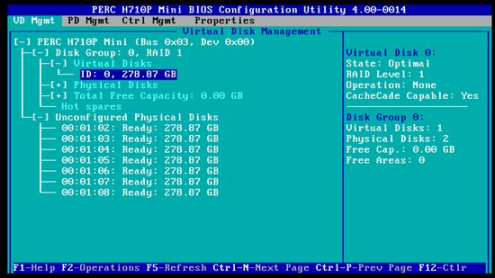
同样方法,使用原先一样的
4块硬盘(Disk ID=2,3,4,5)创建RAID10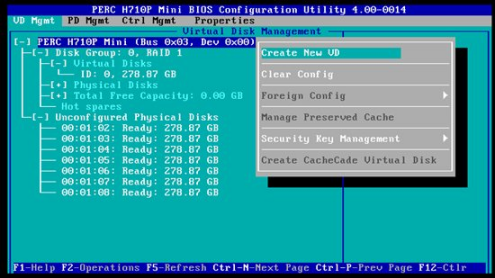
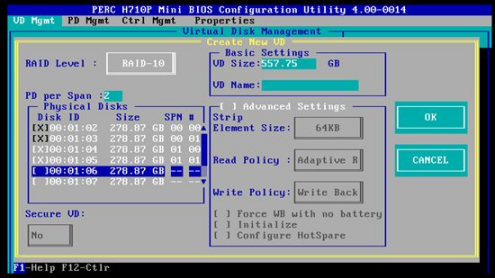

这样,原先清除的两个磁盘阵列又被创建回来了。
警告
清除PERC卡阵列配置信息后,可以使用同样的磁盘,创建同样的磁盘阵列。如果没有做阵列初始化的话,磁盘上的用户数据还是存在的。本例中,服务器原先安装好的Windows 2008操作系统还保存在硬盘上,马上我们就可以服务器重启,进入操作系统。
# 安装操作系统
笔记
创建RAID阵列的目的是新部署一台服务器,那么建议所有新创建的RAID阵列都应该做初始化操作,这样,硬盘上原有的用户数据将被清除,以便进行后续的系统,软件安装。
- 创建了一个新的
RAID1阵列,如图(Disk Group:1;Virtual Disks ID:2),选中该阵列,按F2,在弹出菜单里选择Initialization
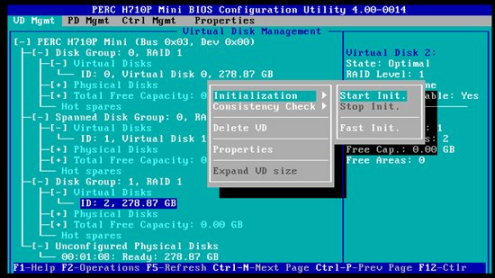
- 选择
Start Init将进入阵列初始化,当然,Stop Init可以将初始化过程停止。屏幕右上方可以看到初始化的进度百分比。用户需要等待初始化进程结束,才可以开始使用该阵列。
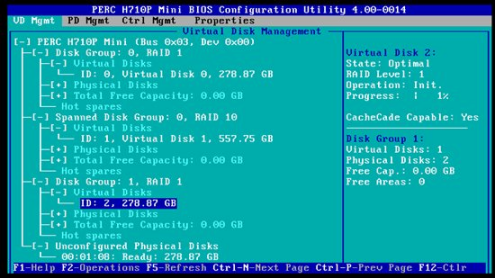
我们也可以选择
Fast Init,我们进入的是后台的阵列初始化过程。这个过程在后台自动进行,对用户是透明的,用户可以重启服务器,可以马上开始使用阵列安装系统及软件。初始化的进程在服务器开机状态下,会继续完成所需的初始化步骤,直至结束。在阵列初始化结束后,我们还可以对阵列进行检查,这经常是在出现硬件或磁盘告警的时候,确保
RAID的完整。
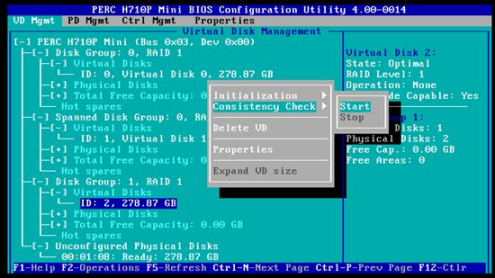
- 删除阵列,如图,就不细说了
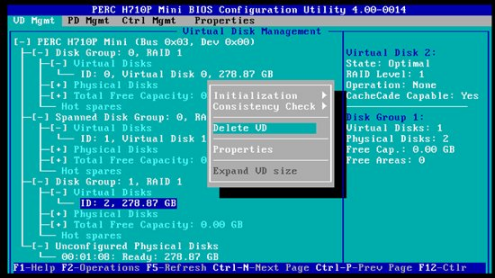
插入 U 盘,重启服务器
按
F11进入Boot Manager,选择BIOS Boot Menu。

- 选择对应的启动盘,按
Enter即可进入安装。
# CentOS 7网络配置
- 打开终端,使用
ip addr命令查看一下网络信息;图中圈出的是系统网络名称,我们稍后会用到它,有的系统是ens33,有的是eth0等
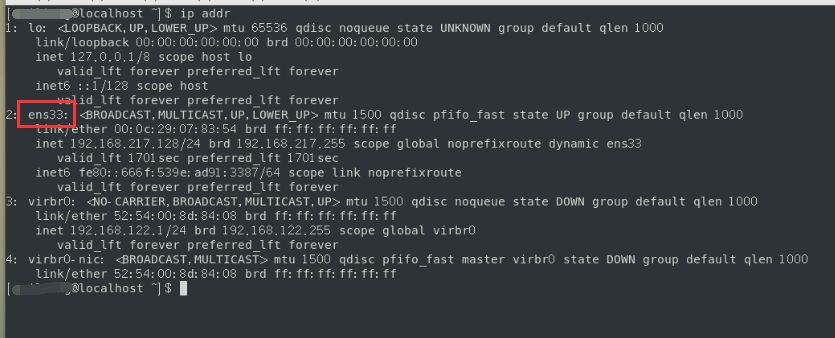
使用
root用户,输入命令vi /etc/sysconfig/network-scripts/ifcfg-<系统网络名称>,我的是eth33,所以输入vi /etc/sysconfig/network-scripts/ifcfg-ens33命令进入
vi界面,可以看到,ONBOOT的值是no,改变为yes即可。
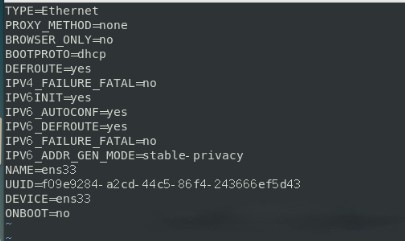
- 保存后退出,重启系统(可以
reboot命令重启)。重启完成后,可以使用浏览器打开个网页看看,也可以使用ping命令测试网络连通性

